Dell Data Vault Control Device (dispositivo DDV) tiene un símbolo de advertencia amarillo que se ve en Device Manager
Summary: Dell Data Vault Control Device (dispositivo DDV) no se puede desinstalar debido a un error de pantalla azul durante la instalación, desinstalación o actualización de SupportAssist (SA). ...
Symptoms
Productos afectados:
- SupportAssist
- SupportAssist para PC empresariales
Sistemas operativos afectados:
- Windows 10 20H2, 21H2
- Windows 11 22H2
Dell Data Vault Control Device (dispositivo DDV) tiene un símbolo de advertencia amarillo que se ve en Device Manager.
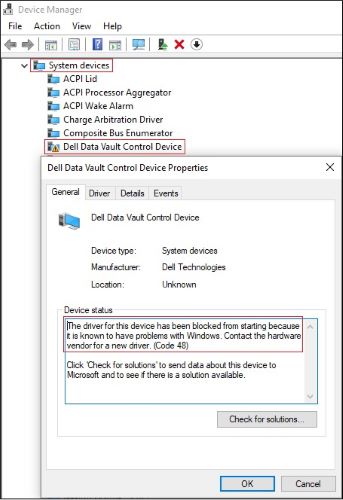
Figura 1: (Solo en inglés) Dell Data Vault Control Device tiene un símbolo de advertencia amarillo
Cause
Microsoft bloqueó el inicio del controlador de Dell Data Vault Control Device porque se sabe que genera problemas en Windows.
Nota:
- Es posible que las aplicaciones de Dell hayan instalado el DDV, aunque deberían haberlo eliminado, ya que se encuentra en el final de su ciclo de vida.
- El problema es específico de la versión del sistema operativo Windows y no de la versión de la aplicación Dell.
Resolution
Caso 1
Dell Data Vault Control Devices duplicados con un símbolo de advertencia amarillo
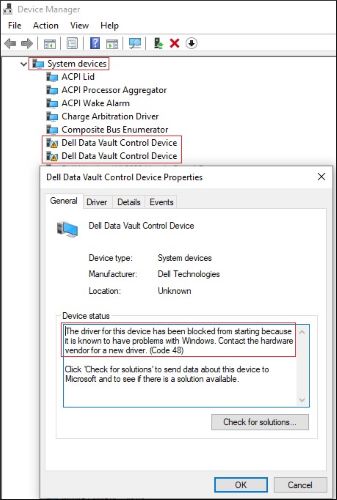
Figura 2: (Solo en inglés) Dell Data Vault Control Devices duplicados con un símbolo de advertencia amarillo
- Abra Device Manager > expanda System devices.
- Haga clic con el botón secundario en el primer Dell Data Vault Control Device > Haga clic en Uninstall device > desmarque Delete the driver software for this device > Haga clic en el botón Uninstall.
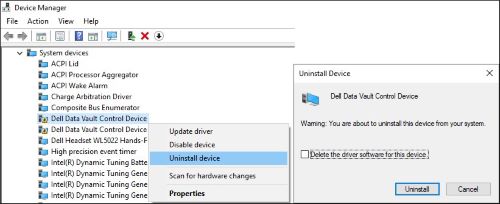
Figura 3: (Solo en inglés) Desinstale el primer Dell Data Vault Control Device
- Repita el paso 2 para otros Dell Data Vault Control Devices.
- Haga clic con el botón secundario en el último Dell Data Vault Control Device > Haga clic en Uninstall device > marque Delete the driver software for this device > Haga clic en el botón Uninstall.
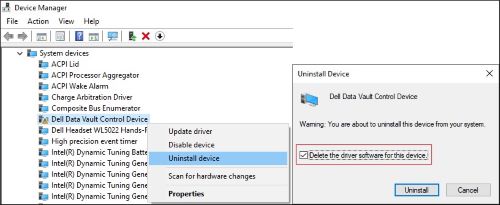
Figura 4: (Solo en inglés) Desmarque Delete the driver software for this device y desinstale el último Dell Data Vault Control Device.
Caso 2
Dell Data Vault Control Device único con un símbolo de advertencia amarillo
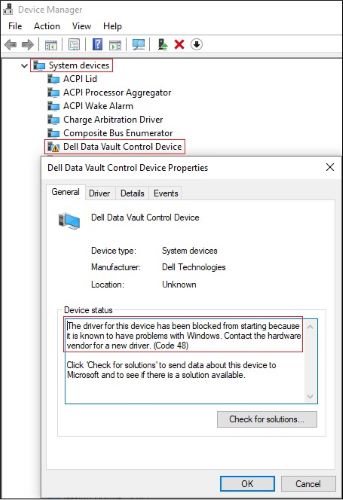
Figura 5: (Solo en inglés) Dell Data Vault Control Device con un símbolo de advertencia amarillo
- Abra Device Manager > expanda System devices.
- Haga clic con el botón secundario en Dell Data Vault Control Device > Haga clic en Uninstall device > Marque Delete the driver software for this device > Haga clic en el botón Uninstall.
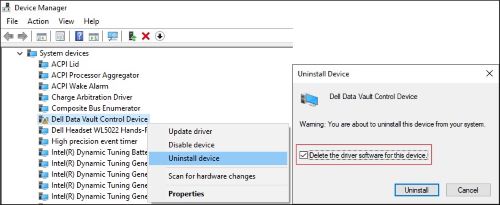
Figura 6: (Solo en inglés) Desmarque Delete the driver software for this device y desinstale el último Dell Data Vault Control Device